ASA 8.0:如何更改WebVPN标志
简介
本文档说明如何更改 WebVPN 登录页和门户页上显示的徽标。通过使用可使用基于Web的自定义编辑器进行编辑的自定义项,自适应安全设备(ASA)提供了一种几乎可以更改WebVPN门户外观的所有内容的方法。
在本文档中,自适应安全设备管理器(ASDM)和自定义编辑器用于将新徽标上传到ASA。然后,配置新徽标以使其在用户登录前后出现。在运行软件版本 8.0(2) 的 ASA 上使用 ASDM 6.0(2) 执行此配置。
本文档是有关在 ASA 上配置 WebVPN 的一组文档的一部分。
先决条件
要求
本文档没有任何特定的要求。
使用的组件
本文档中的信息基于运行软件版本 8.0(2) 的 ASA 上的 ASDM 6.0(2)。
规则
有关文档规则的详细信息,请参阅 Cisco 技术提示规则。
更改 WebVPN 徽标
本部分提供有关如何上载新徽标以及如何配置 ASA 以在 WebVPN 登录页和门户页上显示新徽标的信息。
上载并配置徽标
完成以下步骤以上载并配置新徽标:
-
导航到 Configuration > Remote Access VPN > Clientless SSL VPN Access > Portal > Web Contents。
-
在 ASA 中定位到您的徽标,然后单击 Import Now 以上载该徽标。如果您希望在用户登录前显示此徽标,则确保在“Destination”下选择 No。
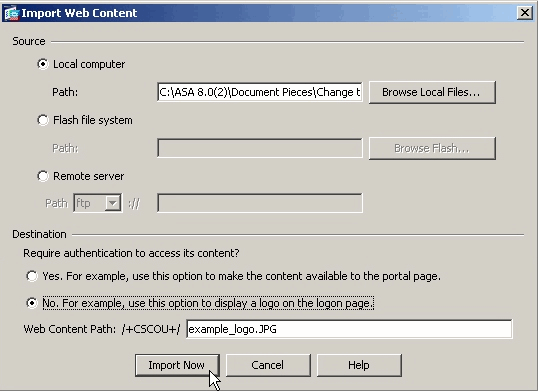
-
上载徽标后,导航到 Configuration > Remote Access VPN > Clientless SSL VPN Access > Portal > Customization。
-
选择要编辑的自定义项或创建一个新项。
注意:思科不建议您对默认自定义项进行重大更改。
-
在显示的编辑器网页上,导航到“Logon Page”下的 Title Panel。
-
在 Logo URL 下拉列表中选择您的徽标。
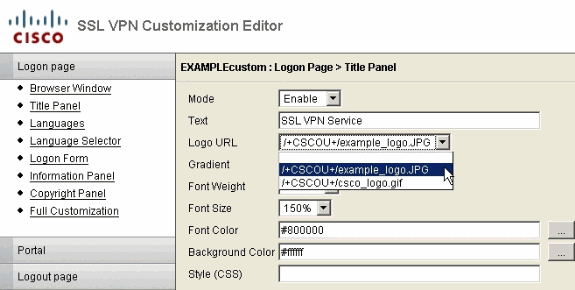
-
在“Portal”下导航到 Title Panel。
-
在 Logo URL 下拉列表中选择您的徽标。
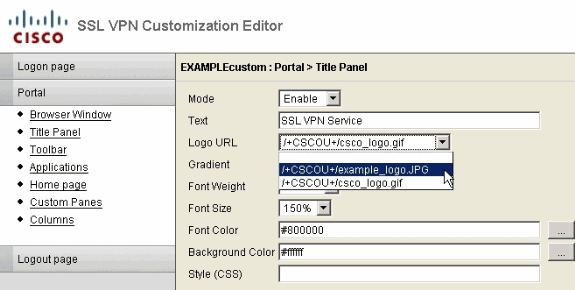
-
单击右上方的 Save,然后关闭编辑器网页。
应用自定义项
确保将配置的自定义项应用于正确的连接配置文件(隧道组),以便在登录页和门户页上显示徽标十分重要。除非用户使用 group-url 连接到 ASA,否则必须将自定义项应用到 DefaultWEBVPNGroup,以便在登录前显示徽标。
此表显示对于给定配置,应该应用自定义项的位置:
| 用户登录方法 | |||
|---|---|---|---|
| 不进行组选择(使用默认值)登录 | 进行组选择登录 | group-url | |
| 登录页上可见的自定义项 | DefaultWEBVPNGroup | DefaultWEBVPNGroup | 用户的连接配置文件(隧道组) |
| 门户页上可见的自定义项 | DefaultWEBVPNGroup | 用户的连接配置文件(隧道组) | 用户的连接配置文件(隧道组) |
完成以下步骤,以在连接配置文件(隧道组)中配置自定义项:
-
导航到 Configuration > Remote Access VPN > Clientless SSL VPN Access > Connection Profiles。
-
选择 DefaultWEBVPNGroup(或您所需的组),然后单击“Edit”。
-
在左侧窗格中选择 Advanced > Clientless SSL VPN。
-
验证您的自定义项是否是从“Portal Page Customization”下拉列表中选择的。
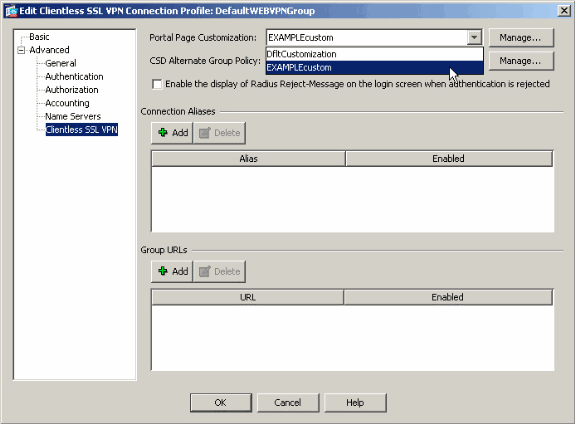
自定义 AnyConnect VPN 客户端徽标
您可以自定义远程用户登录时看到的 AnyConnect 客户端图形用户界面的某些元素(如公司徽标)。通过使用您自己的自定义文件替换影响界面的文件,可以自定义 AnyConnect 客户端用户界面。例如,对于 Windows 安装,可以通过使用自己的文件替换 company_logo.bmp 文件,将默认的 Cisco 徽标更改为您公司的徽标。
有关配置的详细信息,请参阅 Cisco AnyConnect VPN 客户端管理员指南,版本 2.0 的自定义最终用户体验部分。
验证
导航到 ASA 的 WebVPN 登录页,验证徽标是否已更改以及是否正确应用了自定义项。
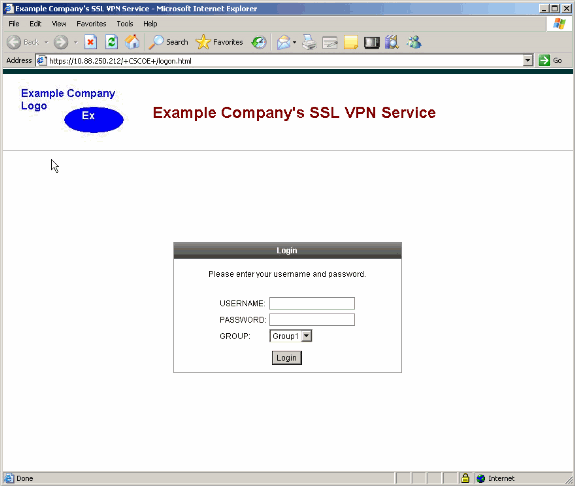
故障排除
如果未显示徽标,请确保将自定义项应用到正确的连接配置文件(隧道组)。有关详细信息,请参阅应用自定义项部分。
相关信息
修订历史记录
| 版本 | 发布日期 | 备注 |
|---|---|---|
1.0 |
16-Aug-2007 |
初始版本 |
 反馈
反馈